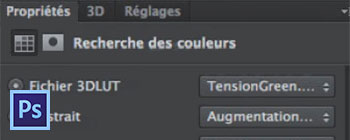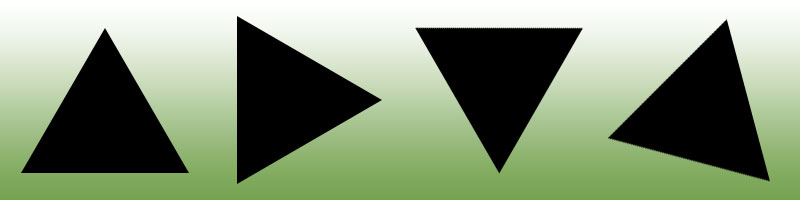
Ce tutoriel est écrit avec Photoshop CS 6.
Voici 4 méthodes pour dessiner un triangle avec Photoshop.
Dessiner un triangle par transformation du calque :
► ouvrir un Nouveau document, par le menu ou les touches Ctrl + N, par exemple en 600 x 600 pixels, 72 ppp et RVB
► ajouter un Nouveau calque en utilisant le menu (et valider la fenêtre qui s’affiche)
ou en cliquant sur l’icône en bas du panneau Calques : Créer un calque
► prendre l’outil Rectangle ou touche M
► tracer une sélection soit en rectangle soit en carré (en maintenant la touche Maj), de la dimension externe du futur triangle
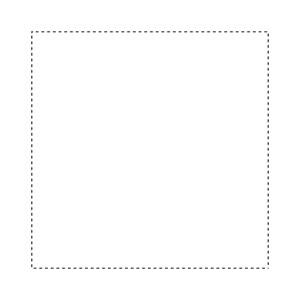
► remplir cette sélection avec la couleur de premier plan avec les touches Alt + Retour arrière (vous pouvez choisir la couleur avant)
► désélectionner en cliquant avec l’outil à l’extérieur de la sélection
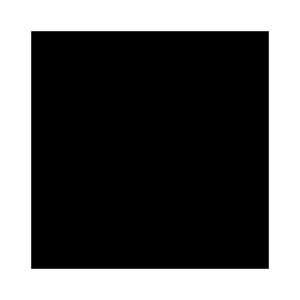
Maintenant nous allons déformer cette forme pour la transformer en triangle.
► choisir le menu
Des points de transformation apparaissent aux quatre coins et sur les cotés de la forme.
► placer le pointeur sur un des points d’angle et en maintenant le bouton gauche, ramener ce point vers l’intérieur de la forme, jusqu’à rejoindre le coin opposé pour former un triangle
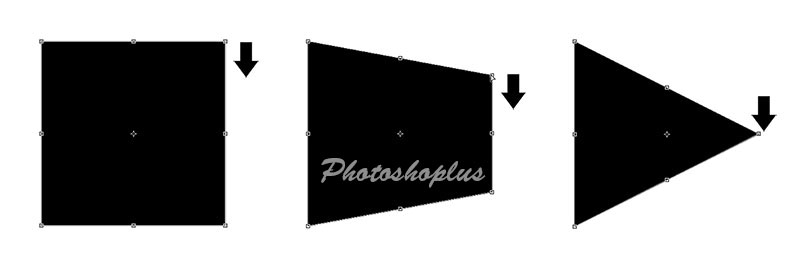
Pour être aidé à trouver l’intersection, vous pouvez activer le Magnétisme par le menu . Vous pouvez également agrandir fortement l’image.
► valider la transformation en faisant un double-clic dans le cadre de transformation ou appuyer sur la touche Entrée
Dessiner un triangle avec le Lasso polygonal :
► ouvrir un Nouveau document, par le menu ou les touches Ctrl + N, par exemple en 600 x 600 pixels, 72 ppp et RVB
► ajouter un Nouveau calque en utilisant le menu (et valider la fenêtre qui s’affiche) ou en cliquant sur l’icône en bas du panneau Calques : Créer un calque
► afficher la Grille par le menu ou les touches Ctrl + &
► configurer la Grille par le menu
► dans la fenêtre choisir un Pas de 150, donc c’est la largeur de l’image (600) divisée par 4, et entrer 1 dans Subdivisions
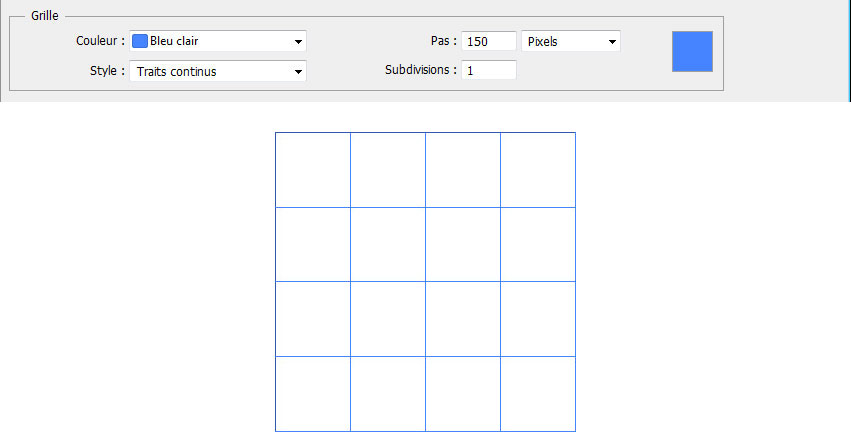
► prendre l’outil Lasso polygonal ou touche L
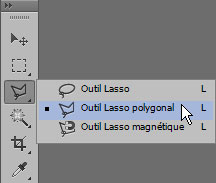
► afficher le Magnétisme par le menu
► tracer le triangle en commençant par le point 1 (cliquer) puis le 2 (cliquer) puis le 3 et revenir au point de départ (1)
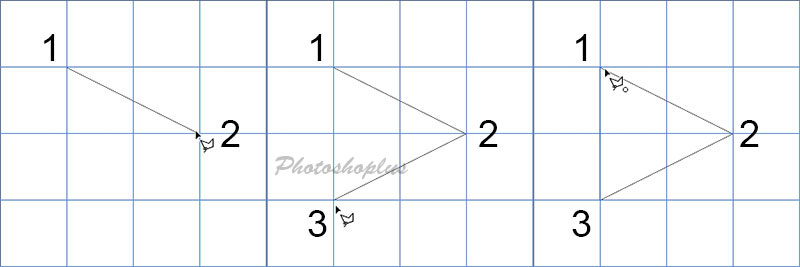
Vous obtenez une sélection en forme de triangle, il ne reste plus qu’à la remplir de la couleur de votre choix puis désélectionner en cliquant à l’extérieur de la sélection.
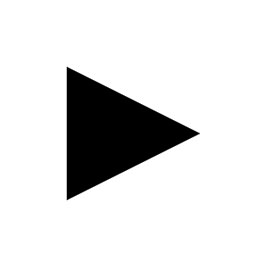
On désactive la Grille par le même menu .
On peut masquer provisoirement la Grille en décochant le menu ou les touches Ctrl + H.
Dessiner un triangle avec l’outil Polygone :
► ouvrir un Nouveau document, par le menu ou les touches Ctrl + N, par exemple en 600 x 600 pixels, 72 ppp et RVB
► prendre l’outil Polygone ou touche U
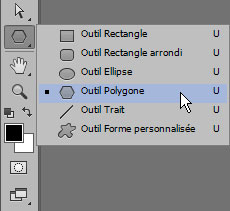
► dans sa barre d’options en haut de l’écran, choisir dans le menu soit Forme soit Pixels. Dans ce tutoriel nous utilisons Pixels.
► puis choisir le nombre de cotés en entrant dans le champ Cotés : 3 (au lieu de 5 par défaut)

► ajouter une Nouveau calque en utilisant le menu (et valider la fenêtre qui s’affiche) ou en cliquant sur l’icône en bas du panneau Calques : Créer un calque
► choisir une couleur de premier plan, ce sera la couleur de notre triangle
► placer le pointeur au centre de l’image (la forme se trace à partir de son centre), maintenir la touche Maj et tirer la forme vers la droite de façon à former le triangle
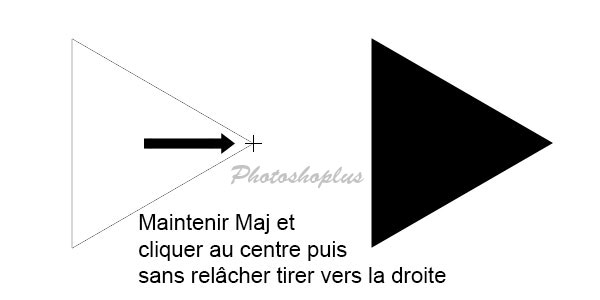
La touche Maj sert à aligner verticalement le triangle, elle n’est pas obligatoire. Avant de lâcher la souris vous pouvez faire tourner le triangle.
Aller plus loin avec l’outil Polygone :
Pour aller plus loin avec cet outil vous pouvez explorer ses possibilités, il possède de nombreuses options.
Pour créer une étoile, cliquer sur l’icône en forme de roue dentée et dans le menu cocher la case Étoile. Vous pouvez choisir le nombre de branches, choisir des Angles arrondis avec ou sans Branches arrondies…
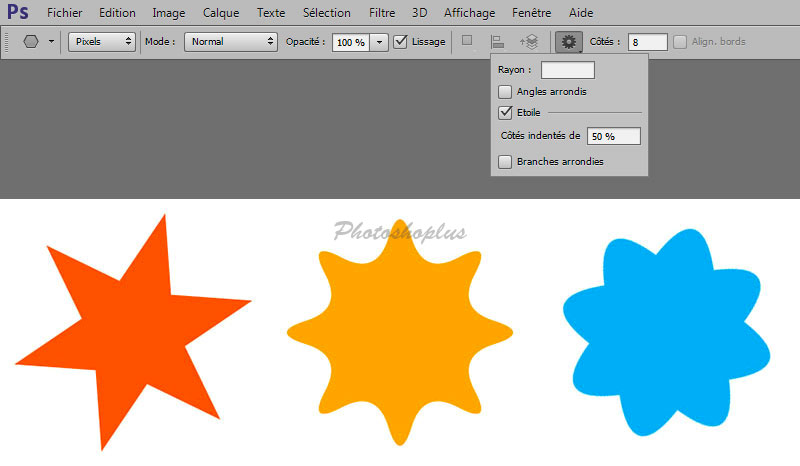
Si vous utilisez le champ Rayon, vous pouvez définir la distance entre le centre et le point externe du triangle, par exemple un Rayon de 50 produira une forme de 100 de large.
Par exemple pour créer un octogone à 8 faces de 200px de large : entrer Cotés 8 et entrer un Rayon de 100 px.
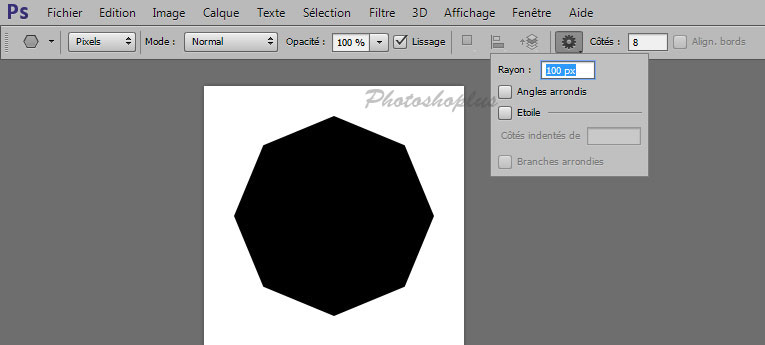
On peut également créer une forme en faisant directement un clic du bouton gauche dans l’image (cliquer au centre pour que la forme créée ne dépasse pas de l’image).
Dans cette fenêtre vous pouvez entrer une Largeur et une Hauteur, donc on détermine la largeur totale (ou la hauteur) et non plus le rayon.

Dessiner un triangle avec une forme personnalisée :
Dans Photoshop vous avez des formes personnalisées qui sont déjà créées, pour les utiliser il suffit de prendre l’outil Forme personnalisée.
► ouvrir un Nouveau document, par le menu ou les touches Ctrl + N, par exemple en 600 x 600 pixels, 72 ppp et RVB
► ajouter un Nouveau calque en utilisant le menu ou les touches Maj + Ctrl + N
► prendre l’outil Forme personnalisée ou touche U
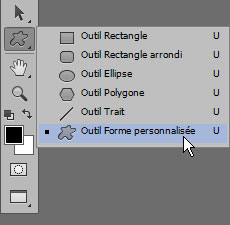
► faire un clic droit dans l’image
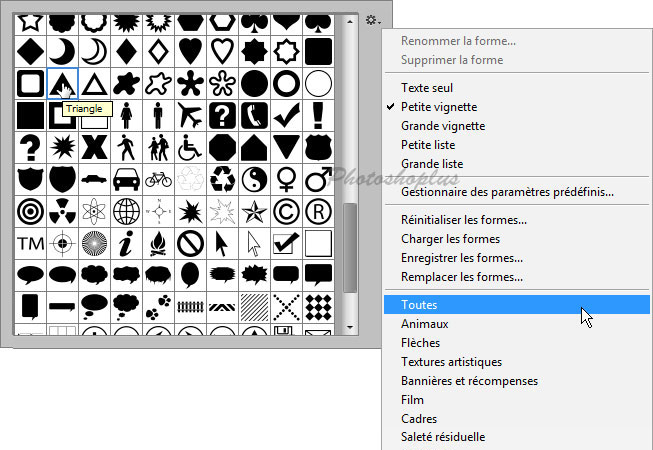
► dans la fenêtre, descendre l’ascenseur et cliquer sur la forme Triangle, après avoir sélectionné Toutes dans le menu du panneau, en haut à droite
- vous pouvez redimensionner la fenêtre en la prenant par son coin inférieur droit
- vous pouvez modifier l’affichage des formes en cliquant sur le menu du panneau en haut à droite (Petite vignette, Grande vignette…)
- vous pouvez choisir un ensemble contenant des formes, en sélectionnant un des ensembles (Toutes, Animaux, Flèches…)
► avec l’outil, tracer le triangle dans l’image. La touche Maj permet de tracer un triangle équilatéral (3 cotés égaux)
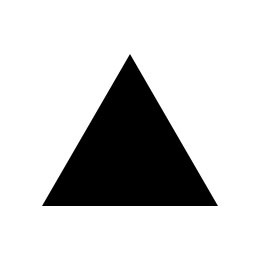
Ensuite on peut faire tourner (ou déformer) le triangle (son calque) par le menu
Ce tutoriel a été réécrit avec l’autorisation de son auteur.
Ce tutoriel est la propriété du site Photoshoplus. Toute reproduction, exploitation ou diffusion du présent document est interdite.
Photoshoplus ©